Conexiones
Una conexión es una línea que conecta un elemento de origen con uno de destino. Las conexiones son una representación visual de cómo están asignados los datos de unos nodos a otros. Los apartados siguientes describen las distintas acciones relacionadas con conexiones que se pueden ejecutar.
Crear, copiar y eliminar conexiones
Para crear una conexión entre dos elementos pulse y mantenga pulsado el conector de salida de un nodo de origen y arrástrelo hasta el nodo de destino. Un conector de entrada solo acepta una conexión. Si intenta agregar una segunda conexión a un elemento de entrada, MapForce le pedirá que reemplace una conexión por otra o que duplique el elemento de entrada. Un elemento de salida sí que puede tener varias conexiones a distintos elementos de entrada.
Para copiar una conexión a otro elemento, pulse y mantenga pulsada la parte gruesa que hay al final de la conexión (véase la imagen de Mover conexiones) y arrástrela hasta su destino mientras mantiene pulsada la tecla Ctrl.
Para eliminar una conexión, haga clic en ella y pulsar la tecla Supr. También puede hacer clic con el botón derecho en la conexión y seleccionar Eliminar en el menú contextual.
Para facilitar la creación de asignaciones, MapForce resalta en color naranja las entradas obligatorias de los componentes de destino. En el ejemplo siguiente puede ver cómo al conectar el elemento book del componente Books al elemento publication del componente BookOutput se resaltan los conectores de los nodos obligatorios del componente BookOutput. Si no conecta las entradas obligatorias, los nodos correspondientes no se asignan a los elementos de destino y la asignación no será válida.
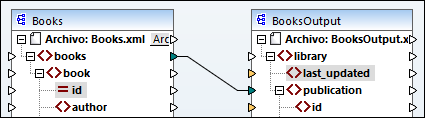
Conexiones antecesoras ausentes
Cuando se crean conexiones entre nodos de origen y destino de forma manual, MapForce analiza los posibles resultados de la asignación. Si se crea una asignación entre dos nodos secundarios, MapForce puede emitir una notificación para sugerir una conexión entre el elemento primario del nodo de origen y el elemento primario del nodo de destino. Esta notificación le ayudará a evitar que en la ventana de vista previa de resultados aparezca un solo nodo secundario.
Si prefiere deshabilitar este tipo de notificaciones:
1.En el menú Herramientas haga clic en el comando Opciones.
2.Haga clic en el grupo Mensajes para abrirlo.
3.Desactive la casilla Al crear una conexión nueva, sugerir conexión de elementos antecesores.
Mover conexiones
Para mover una conexión a otro nodo, mantenga pulsada la parte gruesa que hay al final de la conexión (imagen siguiente) y arrástrela hasta su destino.
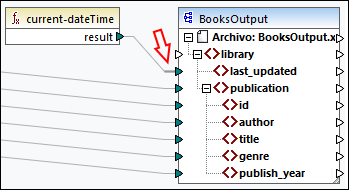
Ver información rápida sobre las conexiones
La información rápida sobre las conexiones permite ver los nombres (i) de los nodos a los que se asignan datos o (ii) de los nodos desde los que se asignan datos. Para poder ver esa información, pulse el botón de la barra de herramientas  (Ver información rápida). Para ver los nombres de los nodos a los que se asignan los datos, haga que el cursor apunte a la parte gruesa de la conexión que se encuentra junto al conector de salida (imagen siguiente). Para ver el nombre de un nodo desde el que se asignan datos, haga que el cursor apunte a la parte gruesa de la conexión que se encuentra junto al conector de entrada. Si se han definido varias conexiones desde un mismo elemento de salida, el número máximo de nombres que pueden aparecer en la información rápida es diez.
(Ver información rápida). Para ver los nombres de los nodos a los que se asignan los datos, haga que el cursor apunte a la parte gruesa de la conexión que se encuentra junto al conector de salida (imagen siguiente). Para ver el nombre de un nodo desde el que se asignan datos, haga que el cursor apunte a la parte gruesa de la conexión que se encuentra junto al conector de entrada. Si se han definido varias conexiones desde un mismo elemento de salida, el número máximo de nombres que pueden aparecer en la información rápida es diez.
En el ejemplo siguiente el elemento de destino al que se asignan los datos del elemento book es publication.
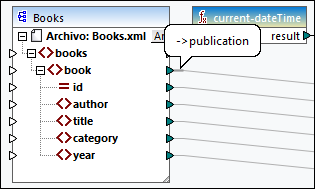
Cambiar la configuración de las conexiones
Si quiere cambiar la configuración de las conexiones tiene varias opciones:
•Seleccionar una conexión Después haga clic en el comando Propiedades del menú Conexión .
•Haga doble clic en la conexión.
•Haga clic con el botón derecho en la conexión y después elija Propiedades.
Para más información, consulte Configuración de la conexión.
Resaltar conexiones de forma selectiva
MapForce permite resaltar conexiones en una asignación. Esta característica puede ser útil si una asignación tiene muchos componentes con muchas conexiones. Al resaltar conexiones de forma selectiva es más fácil comprobar si los nodos del componente seleccionado están asignados correctamente. Observe que el término conector de los botones de la barra de herramientas se refiere a una conexión en el sentido de una línea que une nodos de componente. A continuación puede ver las opciones disponibles.
Mostrar los conectores del componente seleccionado (solo conexiones directas) | |
Mostrar los conectores desde su origen a su destino (conexiones directas e indirectas) |
Solo conexiones directas
Si deja sin pulsar el botón para conexiones directas, puede ver todas las conexiones en negro. Si pulsa el botón para conexiones directas solo aparecen en negro las conexiones relacionadas con el componente seleccionado en ese momento. El resto de conexiones aparecen de color gris pálido.
Conexiones directas e indirectas
El botón para conexiones de origen a destino se habilita solo si pulsa el botón para conexiones directas. Si pulsa el botón para conexiones de origen a destino, puede hacer un seguimiento de las conexiones del componente seleccionado en ese momento, incluidas las conexiones directas y las de sus componentes conectados, hasta los archivos de origen y destino.
A continuación puede ver un ejemplo que explica cómo funcionan estas dos opciones.
Ejemplo
En la imagen siguiente puede ver una parte de la asignación ChainedPersonList.mfd, que puede encontrar en la carpeta MapForceExamples. En la asignación siguiente hemos pulsado el botón para conexiones directas, hemos hecho clic en el encabezado del componente concat pero todavía no hemos pulsado el botón Mostrar los conectores desde su origen a su destino. Esto quiere decir que ahora solo las conexiones directas que van de la función concat a la constante "-", los componentes substring, position y Contacts, aparecen en negro. El resto de conexiones de la asignación aparecen de color gris pálido.
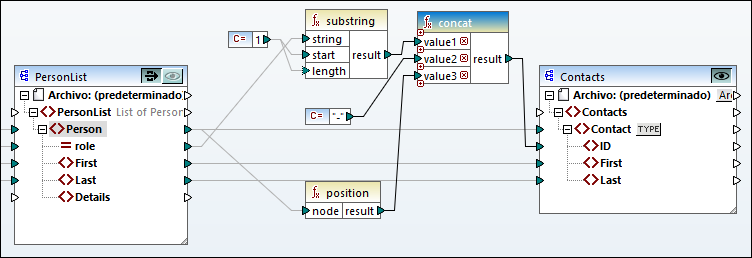
El paso siguiente es pulsar el botón Mostrar los conectores desde su origen a su destino. En la imagen siguiente se pueden ver los cambios:
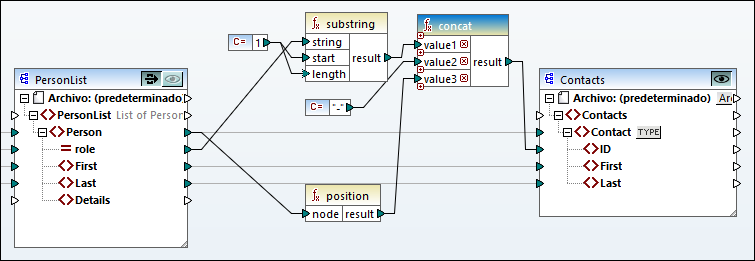
Al pulsar el botón Mostrar los conectores desde su origen a su destino hay más conexiones que aparecen en negro: (i) las conexiones que van de la función substring a la constante 1 y al componente PersonList, y (ii) la conexión que va de la función position al componente PersonList. El resto de conexiones entre el componente PersonList y su componente anterior siguen siendo de color gris pálido. Es decir, si pulsa el botón Mostrar los conectores desde su origen a su destino puede hacer un seguimiento de las conexiones directas de ese componente. Si el componente seleccionado está conectado a algún componente de procesamiento de datos (como funciones, constantes, filtros, componentes de ordenación, componentes SQL-NoSQL-WHERE/ORDER, condiciones If-Else o asignaciones de valores), también podrá ver sus conexiones, incluidos los componentes de datos (como PersonList, más arriba) las variables, los componente de combinación o las funciones de servicio web a las que están conectados estos componentes de procesamiento de datos.
Temas de esta sección
Esta sección sobre conexiones se divide en distintos apartados:
•Configuración de las conexiones
•Menú contextual de las conexiones
•Conservar conexiones tras eliminación de componentes